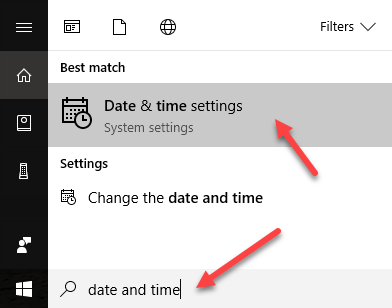
Jag har laddat Windows 8/10 på ett par hemdatorer och jag har kört i tillfälliga problem här och där. Nyligen försökte jag öppna Windows Store och jag fick följande felmeddelande:
Vi kunde inte ansluta till butiken. Detta kan ha hänt på grund av ett serverproblem eller nätverksanslutningen har tagit slut. Vänta några minuter och försök igen.
Så här ser meddelandet ut i Windows 10:

Efter att jag föll med några inställningar kunde jag få affären att fungera igen. I den här artikeln visar jag dig de olika lösningarna jag försökte och förhoppningsvis arbetar en av dem för dig.
Metod 1 - Kontrollera datum och tid
Det första du behöver göra är att se till att datum och tid på din Windows 8/10-dator är korrekt inställd. Du kommer inte att kunna ansluta till affären om din systemtid inte är korrekt. Du kan fixa tiden genom att klicka på Start och skriva in Datum och tid.
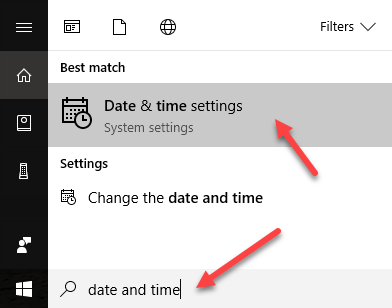
I Windows 10 kommer du till den nya inställningsappen där du kan justera tiden manuellt eller ställa in den automatiskt.

I Windows 8 tar du dig till dialogrutan Kontrollpanelen. Här kan du klicka Ändra datum och tid för att ställa in systemet till rätt tid. Se till att du är inställd på rätt tidzon också.

Eller du kan klicka på Internet tid, Klicka på Ändra inställningar och klicka sedan på Uppdatera nu. Detta synkroniserar automatiskt din dator med time.windows.com.

Försök nu öppna Windows Store-appen och se om du kan ansluta. Förhoppningsvis så!
Metod 2 - Proxyserver
Det andra du vill kontrollera är om ditt system går igenom någon proxyserver. Om det är kan du försöka avaktivera proxyservern och se om det låter dig ansluta till affären. Du kan göra detta genom att klicka på kugghjulsmenyn längst upp till höger i IE och sedan klicka på Internet-alternativ.

Du kan också klicka på Start och skriva in Internet-alternativ. Klicka sedan på anslutningar fliken och klicka på LAN-inställningar knapp.

Fortsätt och avmarkera Använd en proxyserver för ditt LAN låda.

Försök nu ansluta till Windows Store och se om det fungerar. Om inte, fortsätt läsa.
Metod 3 - Logga ut / Använd lokalt konto
Nästa sak du kan försöka loggar av ditt konto och loggar sedan in igen, speciellt om du använder ett Microsoft-konto. Gå också tillhttps://login.live.com/ och se till att du kan logga in med dina Microsoft-uppgifter. Om du är låst av någon anledning som att ditt lösenord ska hackas, etc, måste du återställa åtkomst till ditt Microsoft-konto och sedan logga in igen i Windows 10.
Det andra du kan försöka är att byta från ett Microsoft-konto till ett lokalt konto och försök sedan öppna Windows Store. Du kan göra det genom att öppna appen Inställningar, klicka på konton och sedan klicka på Din info.

Metod 4 - Felsöka Windows Store Apps
En sak du kan försöka före kärnkraftsalternativet nedan använder den inbyggda felsökaren i Windows 8/10. Klicka på Start, skriv in felsöka och tryck på Enter. Bläddra hela vägen till botten och välj Windows Store Apps.

Det kommer nog inte att fungera, men det är värt ett skott.
Metod 5 - Återställ din dator
Det sista du kan göra är att återställa datorn. Det här är inte idealiskt eftersom det kommer att återställa alla dina appar från Windows Store och ta bort eventuella tredjepartsprogram du installerade från en CD / DVD eller på Internet. Men om inget annat fungerar kan det här vara ditt enda alternativ.
Du kan gå till inställningsappen igen, klicka på Uppdatering och säkerhet, Klicka på Återhämtning och klicka sedan på Komma igång under Återställ den här datorn. I Windows 8 kallas alternativet Uppdatera din PC. Du kan bara söka efter det med hjälp av sök charmen.

Förhoppningsvis fixade en av dessa metoder att den inte kan ansluta till Windows Store-problemet på din Windows 8/10-dator. Om inte, lägg en kommentar här och jag försöker hjälpa. Njut av!

